在我们操作使用电脑时,经常会遇到电脑运行缓慢、卡顿的情况。除了电脑的处理器处理能力小、内存不足等原因外,当虚拟内存不足时,电脑也会遇到这种情况。
下面我们就以win7系统为例,分享解决方法吧。

(以Win7系统为例)
首先,右键单击桌面上的[计算机]图标,然后从打开的菜单中选择[属性]。
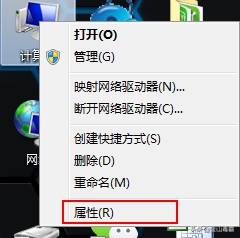
在弹出页面中选择右侧的[高级系统设置],点击进入。
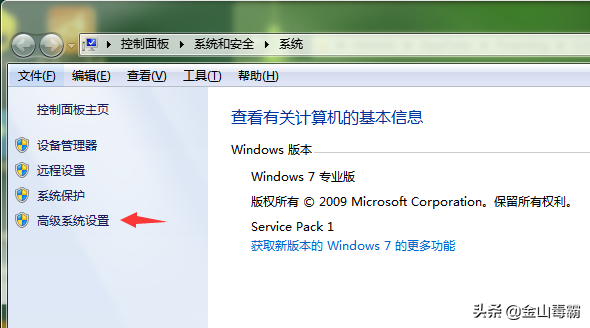
在弹出的对话框中,切换至[高级]页,点击[设置]按钮进入新页面。
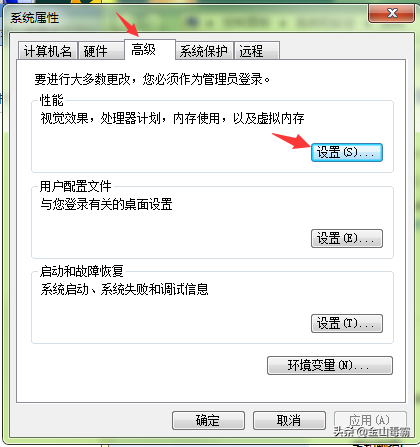
在弹出的性能选项页面中,切换至[高级]选项页,然后单击“虚拟内存”框中的[更改]按钮。
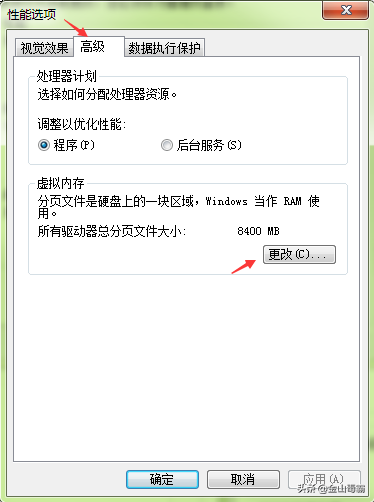
取消“自动管理所有驱动器的分页文件大小”前的勾选状态。选择系统所在的盘,选择[自定义大小],然后在下方的空白处输入初始大小和最大值,最后单击设置按钮。
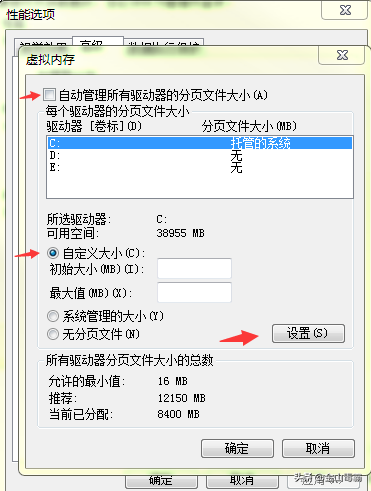
通常,使用这种方法设置虚拟内存比较简单,可以在一定程度上解决计算机运行卡死的问题。

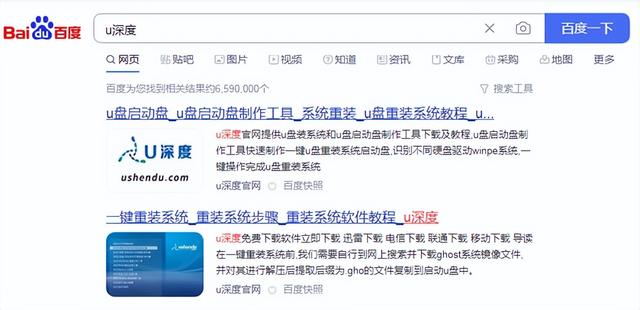
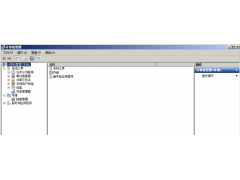

![RedHat服务器上[Errno 5] OSError: [Errno 2]的解决方法](https://img.pc-daily.com/uploads/allimg/4752/11135115c-0-lp.png)

